“こんにちは、
新品の iPad を入手したばかりですが、驚いたことに、デバイスのロックを解除するために画面パスコードを入力するよう求めるプロンプトが表示されました。画面パスコードを要求するようにデバイスをまだ設定していないため、このようなプロンプトが表示される理由がわかりません。どうすればこの問題を解決できますか?
最近、iPad コミュニティから、画面のロックを解除するために予期しないパスコード要求に遭遇したという報告がありました。これらのユーザーは、上記のシナリオのように、画面のパスコード要求を設定していないと確信しています。これは奇妙で迷惑に思えますが、適切な投稿にたどり着いたので、心配する必要はありません。ここでは、根本的な問題が発生する可能性がある時期から理由、そして最後にそれを修正する最善の方法まで、根本的な問題についてすべて説明します。始めましょう!
パート 1. iPad が、設定したことのないパスコードを要求するのはどのような場合ですか?
オンラインの一部のユーザーは、新しい iPad で、または iPadOS をアップデートした後や iPad をリセットした後に、この問題が発生したと述べています。
パート 2. iPad が設定したことのないパスコードを要求し続ける理由
iPad が画面パスコードを要求するように設定していない限り、そのようなデバイスにアクセスするには画面ロックをバイパスする必要があります。ただし、デバイスが設定したことのない画面パスコードを要求する場合は、次の理由が考えられます。
iPadOSの不具合
バグやエラーによって発生する iPadOS の不具合は、デバイスの機能に大きな影響を与えます。これが原因で発生する一般的な問題の 1 つは、iPad に設定したことのない画面パスコードの要求です。
iPadをiCloudに設定していない
iPad を iCloud プロファイルにリンクしていない場合、事前の設定なしで画面パスコードの要求が発生する可能性があります。
ヒント: iPad を誰かに貸した後、画面パスコードの入力が求められる場合は、借りた人があなたの同意なしにパスコードを設定している可能性があります。
パート3. 設定したことのないパスコードを要求するiPadを修正する方法
根本的な問題を解決するために、iOS の専門家がテストして推奨する簡単なハックをいくつか紹介します。デバイスを修正するには、次の 1 つ以上の解決策を試すことができます。
修正1. デフォルトのパスコードを試す
フィードバックによると、一部のユーザーではデフォルトのパスコードが機能するため、まずはデフォルトのパスコードを試すことをお勧めします。デフォルトのコードは次のとおりです。 0000, 1234, 8888 または、思いつく限りの通常の数字の組み合わせが使えます。iPadが6桁のパスコードを要求してきたら、それに応じて数字を延長することができます。例えば、 1234、入力することができます 123456 6桁のパスコードの場合。
修正2. iPadを強制的に再起動する
この解決策は、iPadOS の問題の原因となっている可能性のあるバグを解消するのに役立ちます。iPad のさまざまなモデルを強制的に再起動する方法は次のとおりです。
ホームボタン付きiPad
を押し続ける。 パワー そして ホーム ボタンを同時に押し、Apple ロゴが表示されたら放します。
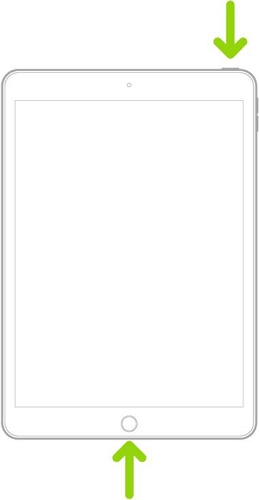
ホームボタンのないiPad
- 長押し 音量 一番上のボタンに最も近いボタンを押して放します。
- 同じことを 音量 一番上のボタンから一番遠いボタン。
- を押します。 上 画面に Apple ロゴが表示されるまでボタンを押し続けます。
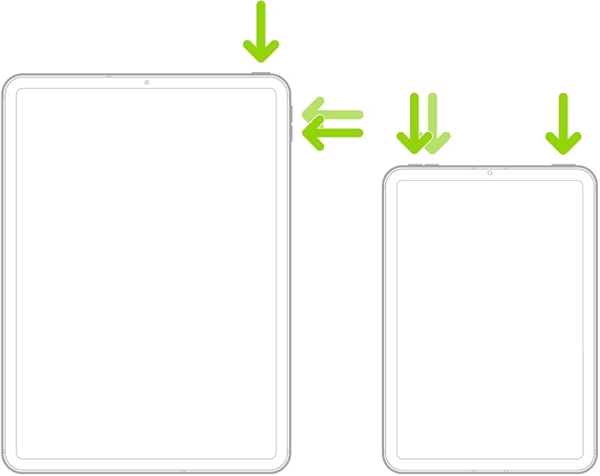
修正3. iOSを更新する
設定したことのない画面パスコードがデバイスから要求される原因の 1 つとして iPadOS の不具合を挙げたので、デバイスをアップデートすると問題が解決する可能性があります。アップデートにより、根本的な問題の原因となっている不具合の原因となっているバグやエラーを解消できます。iPad OS をアップデートする簡単な手順は次のとおりです。
- に向かう。 設定 メニューから選択 一般.
- をタップする。 ソフトウェアの更新 次の画面が表示されたら。
- iPad がインストールするアップデートがあることを確認するまで待ちます。
- 完了したらクリック ダウンロードとインストール iPadOS アップデートを開始します。
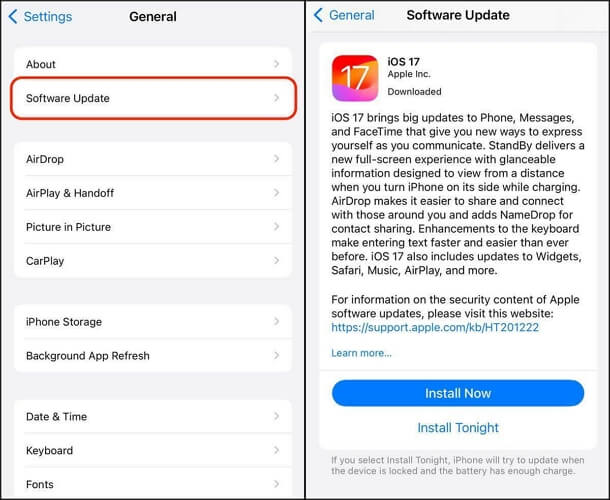
パート4. 設定したことのないiPadのパスコードを削除する方法
上記の解決策を実行しても問題が解決しない場合は、次のいずれかの方法を試して、iPad から不明なパスコードを削除してください。
方法1.Passixer iPhoneロック解除を使う
プロのiOSロック解除ツールの助けを借りて Passixer iPhoneロック解除を使用すると、iPad の画面パスコード要求設定を削除できます。このソフトウェアは、4/6 桁からカスタム パスコード、Face/Touch ID まで、デバイス上のあらゆる種類の画面パスコードを削除します。画面パスコードの削除以外にも、Passixer iPhone Unlocker は、Apple ID/MDM の削除、iCloud アクティベーション ロックのバイパス、および iOS デバイスで発生する可能性のあるその他のセキュリティ制限の場合にも優れたパフォーマンスを発揮します。
主な特徴
- Apple ID やパスコードのないすべての iPad モデルから画面のパスコードを削除します。
- 包括的なインターフェースを提供し、使いやすい機能を強化します。
- 数分でパスワードなしで iCloud アクティベーション ロックをバイパスします。
- データを失うことなく、MDM プロファイルとスクリーンタイム制限を削除します。
Passixer iPhone Unlockerを使用して設定したことのないiPadパスコードを削除する手順
ステップ1: Passixer iPhone Unlockerをコンピュータにダウンロードしてインストールし、実行します。 パスコードの消去 ホーム画面が表示されたら。

をタップする。 スタート 次の画面のアイコンをクリックします。
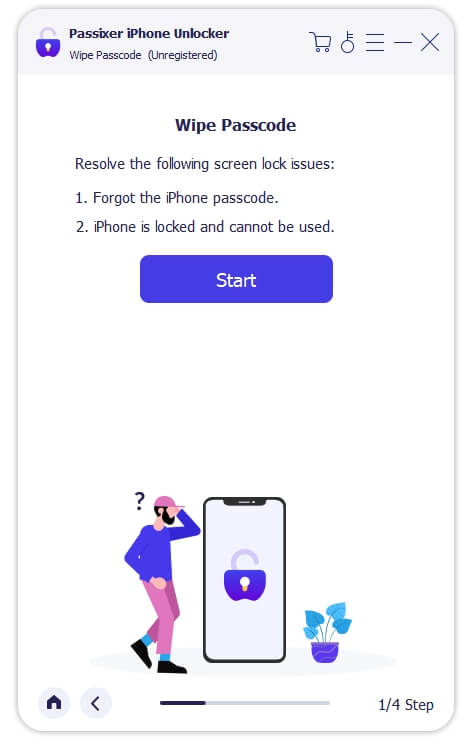
ステップ2: 機能する USB を使用して、故障した iPad をコンピューターに接続します。Passixer iPhone Unlocker が接続を確認すると、デバイスをスキャンし、画面のパスコードを削除するための適切なファームウェアを提案します。

をクリックする。 スタート ファームウェアのダウンロードを開始します。
ステップ3: ダウンロードが完了したら、 次のページ 以下のインターフェースが表示されたら。
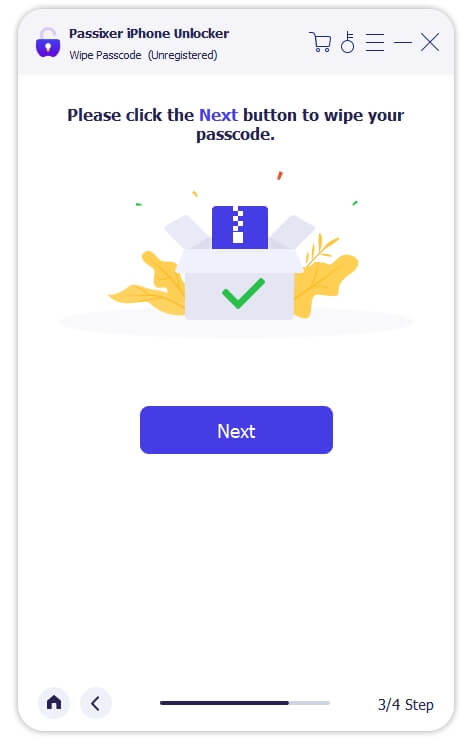
ロック解除操作を続行するには、 0000 空欄に入力して ロック解除 ボタンをクリックする。

Passixer iPhone Unlocker は、iPad に設定したことのない画面パスコードを自動的に削除し、制限なく使用できるようになります。
方法2. iPadの消去オプションを適用する
iPad を消去オプションは、iOS 15.2 以降で実行されている iDevices に付属する機能です。この機能は、正しいパスコードの入力に 5 回連続して失敗した後にセキュリティ ロックアウト画面がポップアップしたときに、画面ロックをバイパスできるように設計されています。ただし、この方法を使用するには、根本的な問題を示している iPad にリンクされている Apple ID のパスワードを知っている必要があります。
iPhone を消去するオプションを使用する前に、iPad にインストールされているすべてのデータと設定が自動的に削除されることに必ず注意してください。データを失ってもかまわない場合は、以下の簡単なガイドに従ってください。
- セキュリティ ロックアウト画面にアクセスするには、iPad に間違った画面パスコードを 5 回入力します。
- を打つ。 iPadを消去する 下部のページでオプションを選択します。次に、 iPadを消去する 再び
- 指定されたフィールドに Apple ID のパスワードを入力して、デバイスの所有者であり、データを消去する意思があることを確認します。
- デバイスが消去されるまで待ってから、使用するためのセットアップを続行できます。
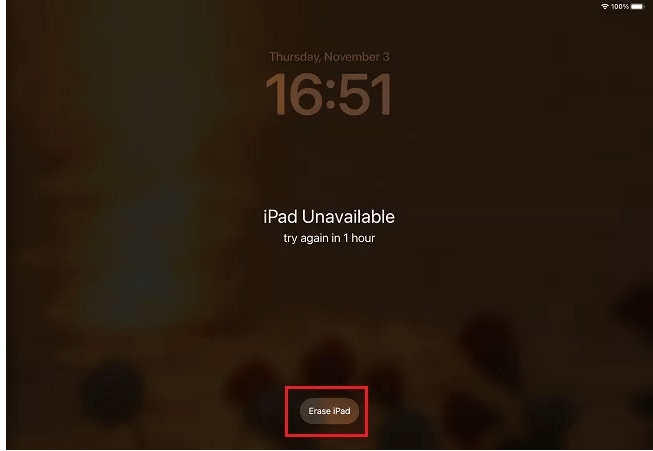
方法3. iTunesでiPadを復元する
もう一つの方法は、iTunes を使用して iPad を復元することです。iTunes との接続と通信をスムーズにするには、iPad でリカバリ モードを有効にするだけです。ただし、この方法を使用すると、データ損失も発生します。
iTunes 経由で iPad に設定したことのない画面パスコードを削除する方法は次のとおりです。
- コンピュータに最新バージョンの iTunes がインストールされていることを確認し、起動します。
- 信頼性の高い USB ケーブルを使用して、故障した iPad をコンピューターに接続します。
- iPadでリカバリモードを有効にします。iPadの各モデルごとに手順を説明します。
ホームボタンのないiPad
- を押す。 音量 一番上のボタンの隣にあるボタンを押して放します。
- 同じことを 音量 一番上のボタンから一番遠いボタン。
- を押します。 上 ボタンをクリックする。
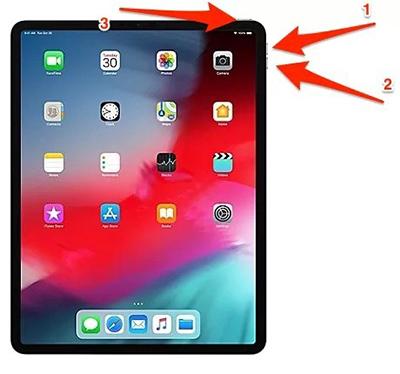
ホームボタン付きiPad
- を保持する。 ホーム ボタンプラス 上 ボタンを同時に押す。

- リカバリモード画面が表示されるまで、iPad モデルに必要なボタンを押し続けます。

を打つ。 リストア プロンプトがポップアップ表示されたらアイコンをクリックします。
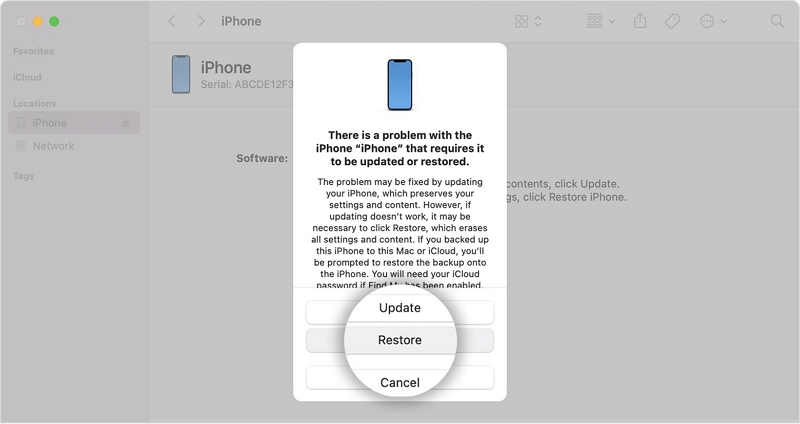
復元はすぐに開始されます。完了するまでお待ちください。その後、iPad を使用できます。
方法4. iCloud経由でiPadを消去する
iCloud 経由で iPad を消去して、対応するデバイスで「探す」が有効になっている限り、画面のパスコードを削除することもできます。このテクニックを使用するには、iPad にリンクされた Apple ID の資格情報が必要です。その場合は、以下の手順に従って iCloud からデバイスを消去してください。
- アクセス可能なデバイスでブラウザを起動し、iCloud.com にアクセスします。
- 指定されたフィールドに詳細を正しく入力して、Apple プロファイルにサインインします。
- 位置特定 マイを探す プロフィールページでそれをクリックします。
- 目的地まで移動 すべてのデバイスをクリックし、表示されるリストから故障した iPad を選択します。
- クリックして このデバイスを消去する Apple IDのパスワードを入力します。
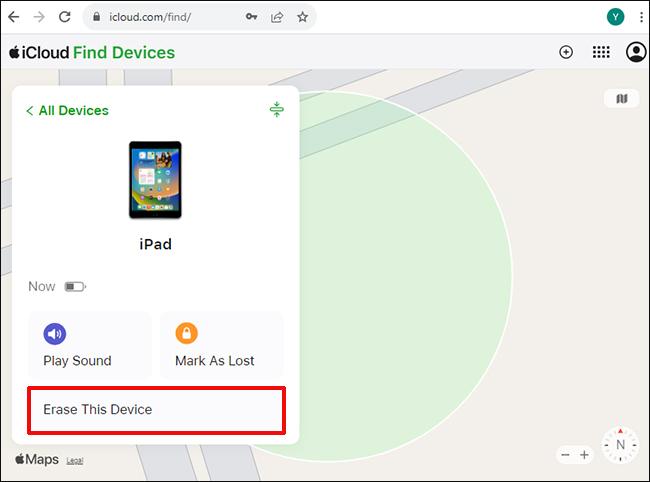
デバイスを消去すると、パスコードなしでアクセスできるようになります。
パート 5. iPad がパスコードを要求しないようにするにはどうすればよいですか?
iPad の設定パネルから、画面パスコード要求を無効にすることができます。ただし、デバイスに現在のパスコードが設定されていることを確認する必要があります。これを設定すると、以下の手順に従って iPad がパスコードを要求しないようにすることができます。
- iPadのロックを解除して 設定 パネル。
- 下にスクロールしてクリック フェイスID&パスコード (また、 タッチIDとパスコード 次の画面で(ホームボタンがあるデバイスの場合)
- 続行するには、現在の画面パスコードを入力してください。
- 見つけてクリック パスコードをオフにする.
- 画面パスコードを入力すると、パスコード要求はすぐに削除されます。
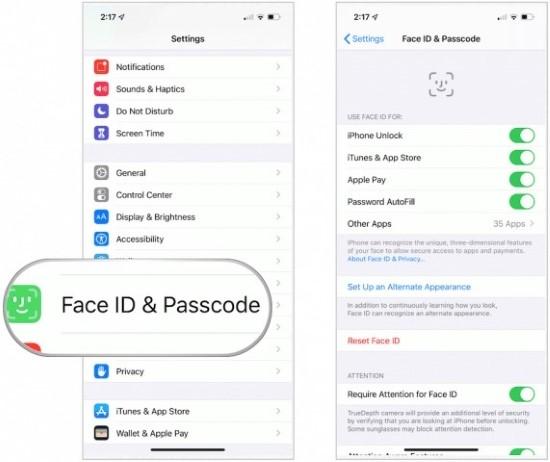
結論
iPadが設定したことのない画面パスコードを要求してきた場合、上記の記事で推奨されている解決策の1つまたはすべてを組み合わせることで、この問題を解決できるはずです。この解決策がうまくいかない場合は、4つのテクニックのいずれかを使用して画面パスコード要求を削除できます。最も推奨されるテクニックは、 Passixer iPhoneロック解除このソフトウェアは、複雑な操作をすることなく、iPad からパスコードを簡単かつ迅速に削除します。
